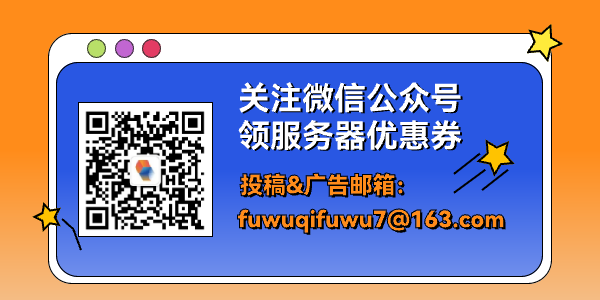今天我们讲解下Bluehost的虚拟主机的新手购买教程,我们通过图文的方式讲解,新手朋友可以轻松注册购买。下面就跟全球主机测评小编一起看看吧。

进入 Bluehost 的首页,选择“主机产品”下的“虚拟主机 – Linux”和“虚拟主机 – Windows”,如下图所示:
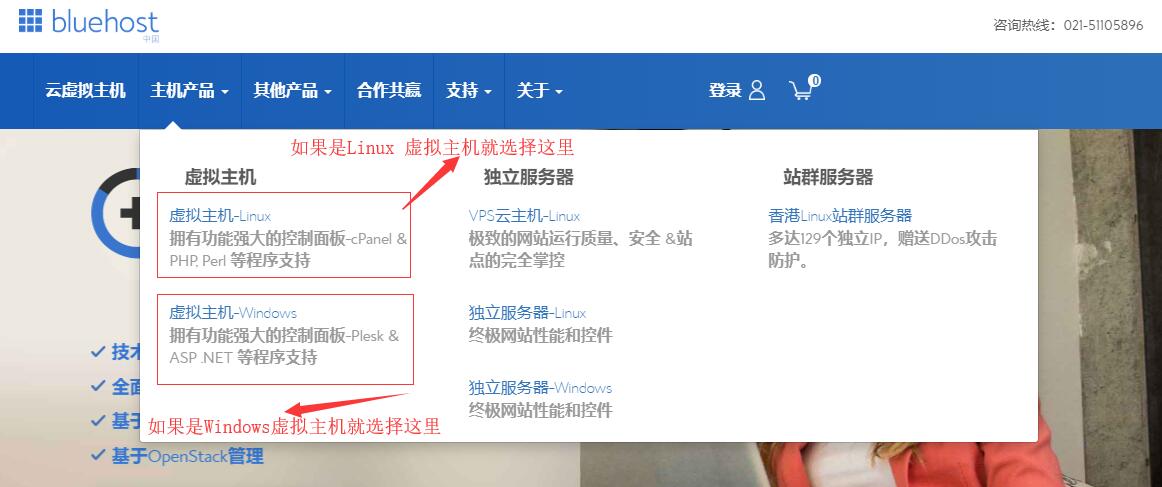
我这里选择的是 Linux 虚拟主机,Windows虚拟主机是类似的,来到套餐选择页面后,选择“美国主机”选项卡(如果你需要香港主机就选择香港主机,国内访问香港主机效果更好),选择自己需要的套餐(一般个人用户我们选择最低套餐就可以了,不过还是看自己需要托管多少个网站),购买时间越久就越便宜 (60天内是可以退款的),选择好后点击“现在购买”按钮,如下图所示:
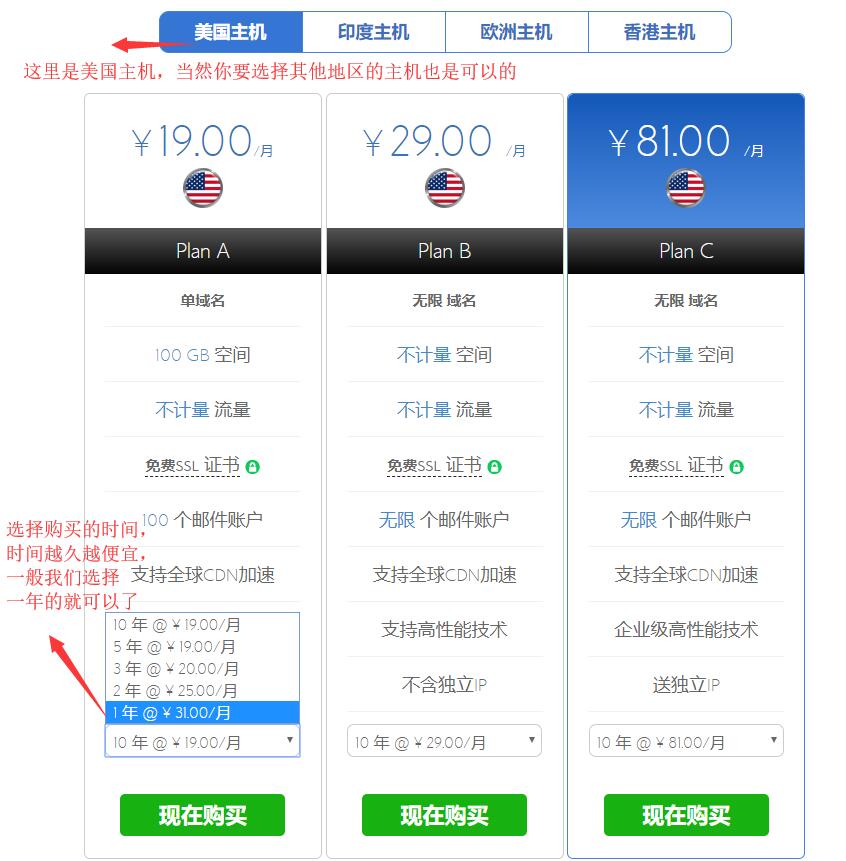
然后会跳出来一个选择是否有域名的弹出框,如下图所示:
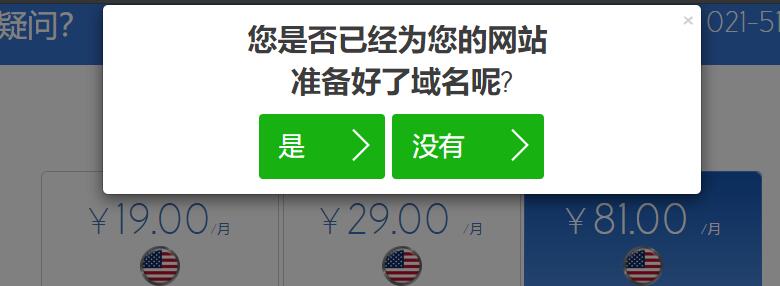
如果有域名选择是,然后输入你的域名:
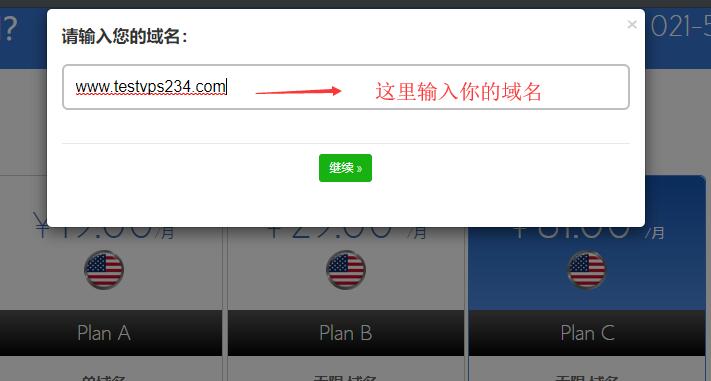
如果没有域名就选择“没有”,然后输入一个你网站需要的域名,如下图所示:
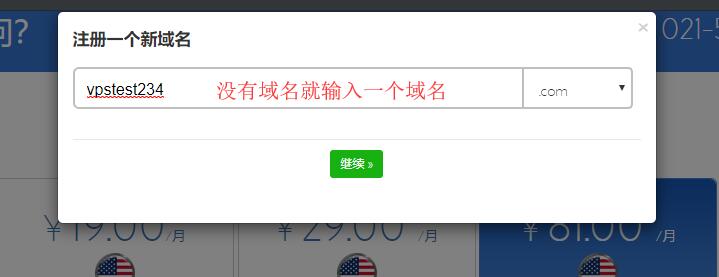
这里我选择已经注册了域名,输入我的域名,点击“继续”,然后来到购物车页面,确定后,点击“继续付款”,如下图所示:
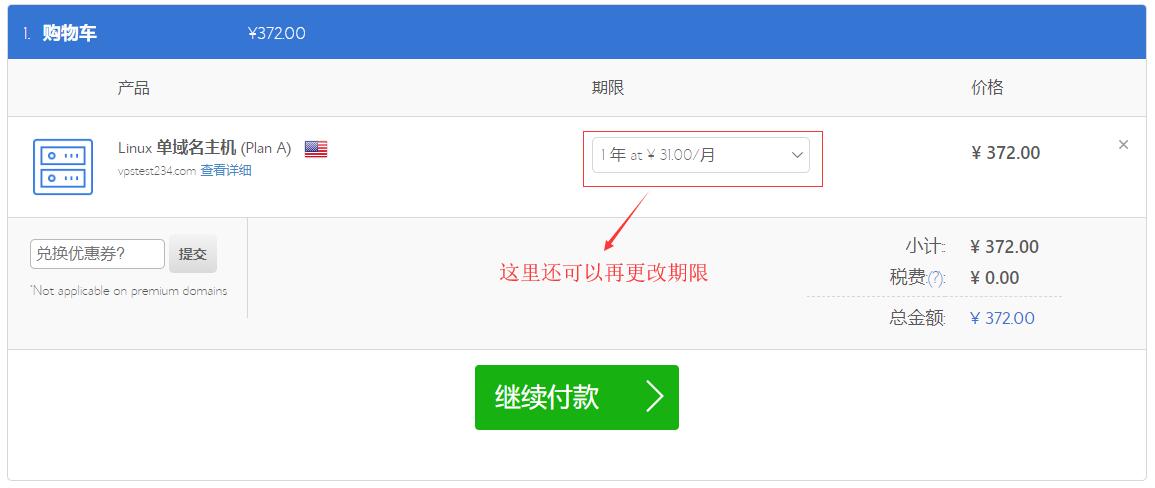
然后是登录信息页面, 新用户我们需要重新注册,如下图所示:
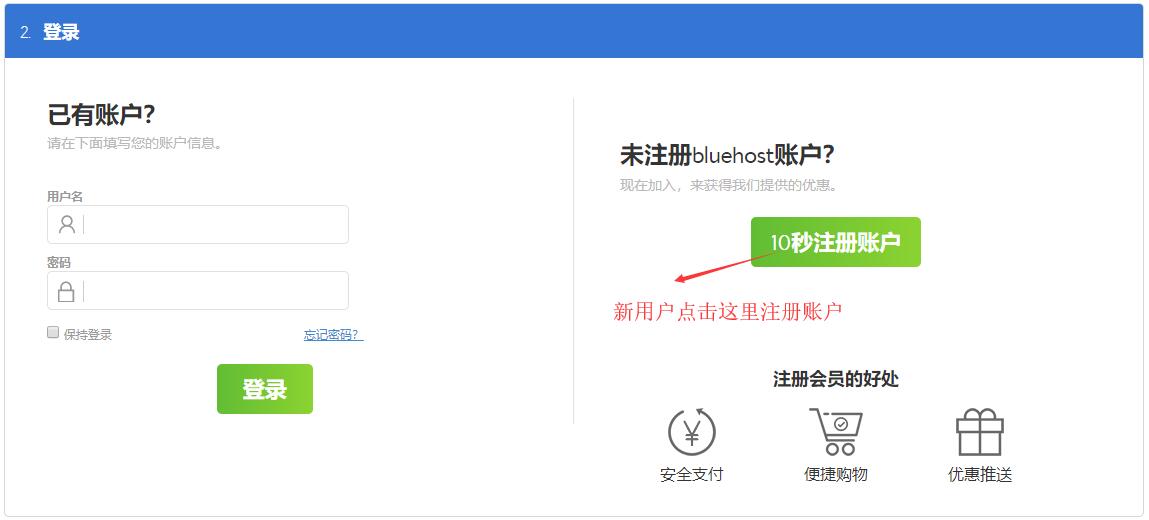
然后按要求填写用户、邮件、密码、手机、地址信息,如下图所示:
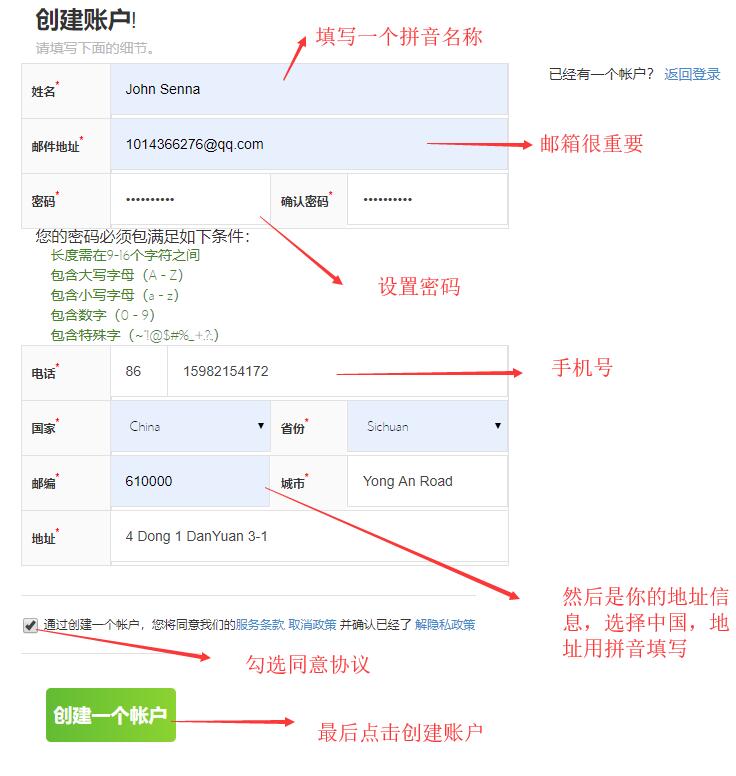
然后选择支付方式,我们一般用支付宝支付比较方便,然后点击“现在付款”完成注册,如下图所示:
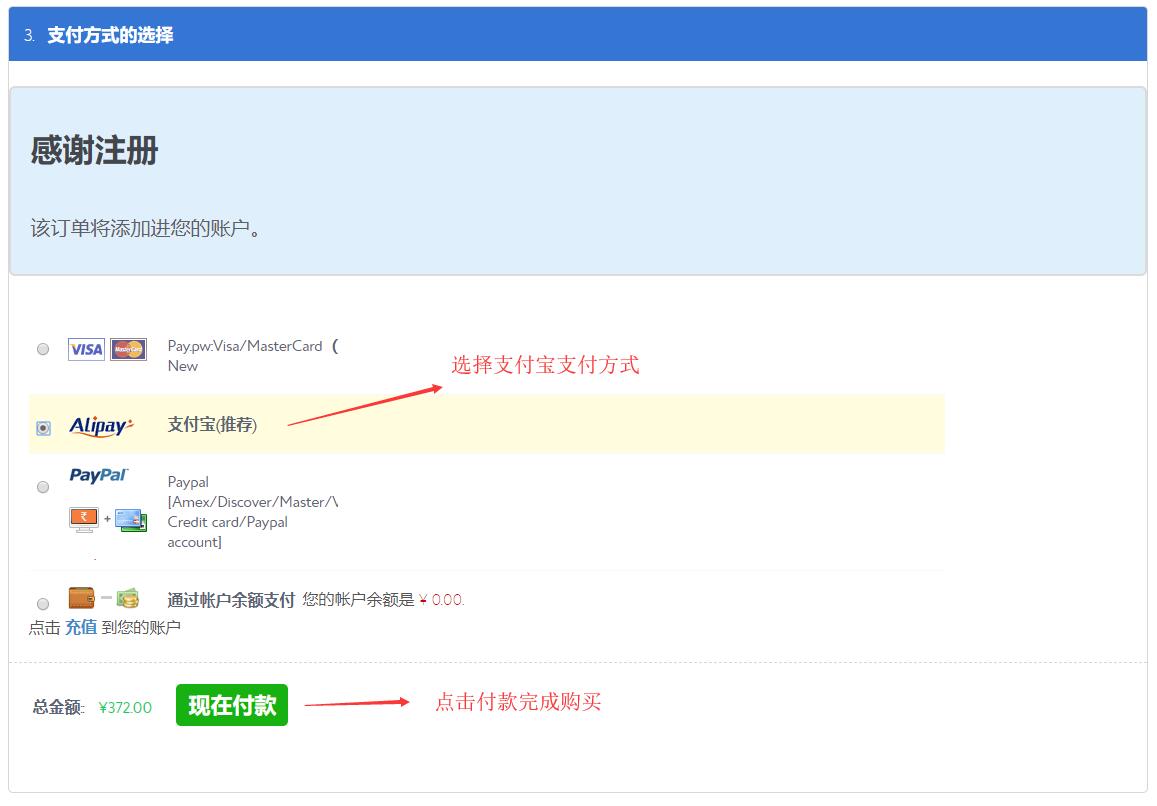
另外支付注意会收到一封验证邮箱的邮件,点击激活链接进行激活,如下图所示:
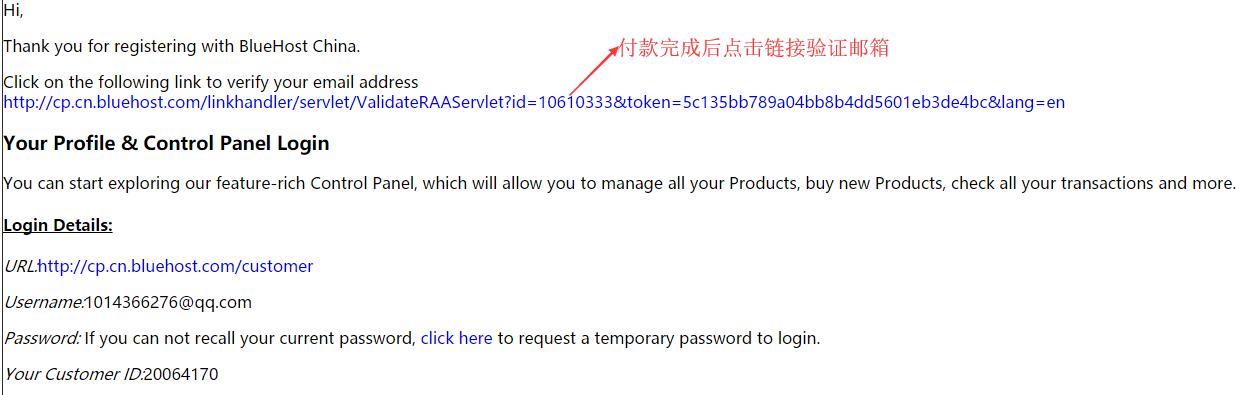
以上就是Bluehost虚拟主机新手购买教程,相信通过这个教程能够非常轻松的完成 Bluehost 的虚拟主机购买,通过这篇图文教程,你可以轻松购买Bluehost的虚拟主机,包括美国主机、香港主机、欧洲主机和印度主机 。
微信扫码关注全球主机测评微信公众号,我们将为您提供更多最新最全最专业的行业资讯以及主机促销活动

 全球主机测评
全球主机测评